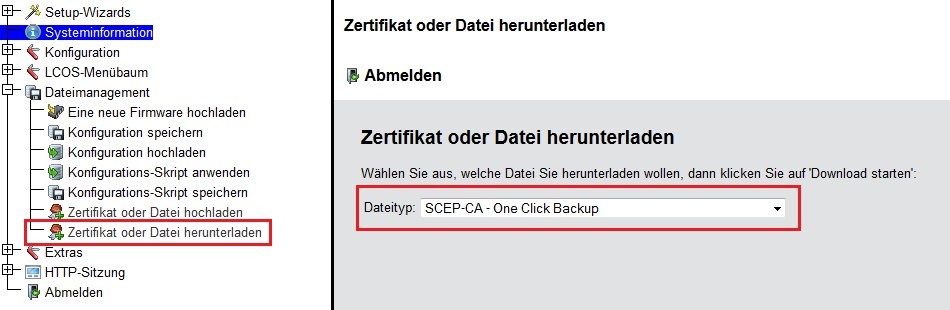Bei einem Umzug auf einen neuen Router müssen neben der Konfiguration auch die VPN-Zertifikate übertragen werden. Es besteht die Möglichkeit ein SCEP-CA Backup zu erstellen. Darin ist aber nur die CA selber enthalten, nicht aber die VPN-CA und die VPN-Zertifikate.
In diesem Artikel ist beschrieben wie die VPN-Zertifikate nach dem Hochladen des SCEP-CA Backups auf dem neuen Router mittels Smart Certificate neu generiert werden können. Somit können bestehende VPN-Verbindungen weiterhin verwendet werden.
Voraussetzungen: - LANCOM Central Site Gateway, WLAN Controller oder LANCOM Router mit aktivierter VPN 25-Option.
- Die VPN-CA und damit auch die VPN-Zertifikate wurden auf dem alten Router durch die im Router integrierte CA erstellt.
Vorgehensweise:1.1 Erstellen Sie zuerst eine Skript-Sicherung des alten Routers. Die Vorgehensweise ist in
diesem Knowledge Base Artikel beschrieben.
1.2. Auf dem LANCOM Router, von welchem die CA (Certification Authority) übernommen werden soll, muss zunächst eine Sicherung der CA durchgeführt werden. Die Sicherung wird auf dem Router gespeichert.
1.2.1 Öffnen Sie eine SSH-Sitzung auf dem Router und führen Sie folgenden Befehl aus:
do /Setup/Certificates/SCEP-CA/CA-certificates/Create-PKCS12-Backup-Files <passwort>
Als <passwort> können Sie ein beliebiges Passwort vergeben. Das Passwort wird benötigt, weil sich Zertifikatscontainer nur mit einem Passwort auf einem LANCOM einspielen lassen.
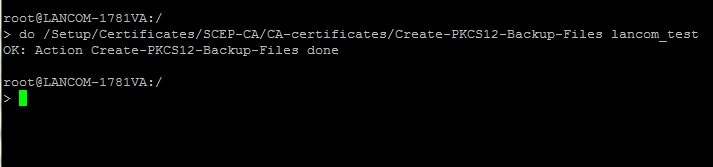
1.2.2 Geben Sie anschließend den Befehl ls /Status/File-System/Contents ein. Hiermit können Sie überprüfen, ob die Backup-Dateien erfolgreich angelegt wurden. Folgende Dateien müssen angelegt sein:
- scep_ca_backup
- scep_ra_backup

1.3. Im nächsten Schritt müssen Sie jeweils die Dateien für das
CA- & RA-Backup, die
SCEP-CA-Zertifikatsliste und die
SCEP-CA-Seriennummer vom Router herunterladen und auf der Festplatte Ihres PC oder einen externen Datenträger speichern (siehe Grafik).
- Dies können Sie z.B. per WEBconfig über den Menüpunkt Dateimanagement → Zertifikat oder Datei herunterladen durchführen.
- Wählen Sie als Dateityp die Option SCEP-CA - One Click-Backup aus. Alle benötigten Dateien werden mit dieser Methode in eine Datei mit der Bezeichnung "scep_download_oneclick_backup" exportiert.
Bitte verwenden Sie dazu einen regulären Browser und nicht den in LANconfig integrierten Browser. Alternativ kann das Herunterladen auch mit LANconfig durchgeführt werden.